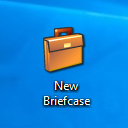Définir l'emplacement d'enregistrement par défaut pour la bibliothèque dans Windows 10
Aujourd'hui, nous allons voir comment définir l'emplacement de sauvegarde par défaut d'une bibliothèque dans Windows 10. Cet emplacement sera utilisé chaque fois que vous enregistrerez un fichier dans la bibliothèque.
Publicité
Les bibliothèques sont un concept introduit dans Windows 7. Les bibliothèques peuvent contenir plusieurs chemins pour agréger les fichiers de plusieurs dossiers différents et les afficher sous une seule vue unifiée. Une bibliothèque est toujours un emplacement indexé, ce qui signifie que la recherche Windows sera effectuée plus rapidement dans une bibliothèque par rapport à un dossier non indexé standard.

En utilisant l'option Emplacement d'enregistrement par défaut, vous pouvez spécifier le dossier par défaut dans une bibliothèque où un fichier ou un autre dossier sera stocké lorsque vous copiez, déplacez ou enregistrez directement dans la bibliothèque.
Pour une bibliothèque, vous pouvez également spécifier un emplacement de sauvegarde public. Il définit le dossier dans lequel les autres utilisateurs peuvent enregistrer un fichier ou un autre dossier lorsqu'il est copié, déplacé ou enregistré directement dans la bibliothèque.
Vous voudrez peut-être activer les bibliothèques comme décrit ici :
Activer les bibliothèques dans le volet de navigation de l'explorateur de fichiers dans Windows 10
Pour définir l'emplacement de sauvegarde par défaut d'une bibliothèque dans Windows 10, procédez comme suit.
- Ouvert Explorateur de fichiers.
- Ouvrez la bibliothèque souhaitée.

- Sur le ruban, consultez la section « Outils de bibliothèque ». Là, cliquez sur le Faire en sorte languette.
- Clique sur le Définir l'emplacement de sauvegarde bouton.
- Dans le menu déroulant, sélectionnez l'un des dossiers inclus pour le définir comme emplacement de sauvegarde par défaut.

- Répétez la même chose pour le menu déroulant "Définir l'emplacement de sauvegarde public".

Vous avez terminé.
Astuce: vous pouvez ajouter Définir l'emplacement d'enregistrement au menu contextuel d'une bibliothèque dans Windows 10
Il existe deux autres manières de définir l'emplacement de sauvegarde par défaut d'une bibliothèque. Passons-les en revue.
Définir l'emplacement d'enregistrement par défaut d'une bibliothèque à l'aide de la commande Gérer le ruban
- Ouvert Explorateur de fichiers.
- Ouvrez la bibliothèque souhaitée.

- Sur le ruban, consultez la section « Outils de bibliothèque ». Là, cliquez sur le Faire en sorte languette.
- Clique sur le Gérer la bibliothèque bouton.

- La boîte de dialogue suivante s'ouvrira :
 Là, faites un clic droit sur le dossier souhaité et sélectionnez Définir comme emplacement de sauvegarde par défaut dans le menu contextuel pour définir le dossier comme emplacement de sauvegarde par défaut.
Là, faites un clic droit sur le dossier souhaité et sélectionnez Définir comme emplacement de sauvegarde par défaut dans le menu contextuel pour définir le dossier comme emplacement de sauvegarde par défaut.
- Cliquez avec le bouton droit sur le dossier que vous souhaitez définir comme emplacement de sauvegarde public par défaut (il peut s'agir du même dossier que vous avez sélectionné à l'étape précédente) et sélectionnez Définir comme emplacement de sauvegarde public dans le menu contextuel.

Vous pouvez également cliquer avec le bouton droit sur la bibliothèque dans le volet de navigation ou dans le dossier Bibliothèques et la configurer à l'aide de la boîte de dialogue Propriétés de la bibliothèque.
Définir l'emplacement de sauvegarde par défaut d'une bibliothèque à l'aide de ses propriétés
- Ouvert Explorateur de fichiers.
- Allez dans le dossier Bibliothèques.

- Cliquez avec le bouton droit sur la bibliothèque souhaitée et sélectionnez Propriétés dans le menu contextuel.

- La boîte de dialogue Propriétés s'ouvrira. Là, sélectionnez le dossier souhaité et cliquez sur le bouton Définir l'emplacement de sauvegarde pour définir le dossier sélectionné comme emplacement de sauvegarde par défaut.
- Sélectionnez le dossier que vous souhaitez utiliser comme emplacement de sauvegarde public par défaut de la bibliothèque et cliquez sur le bouton Définir l'emplacement de sauvegarde public.

C'est ça.